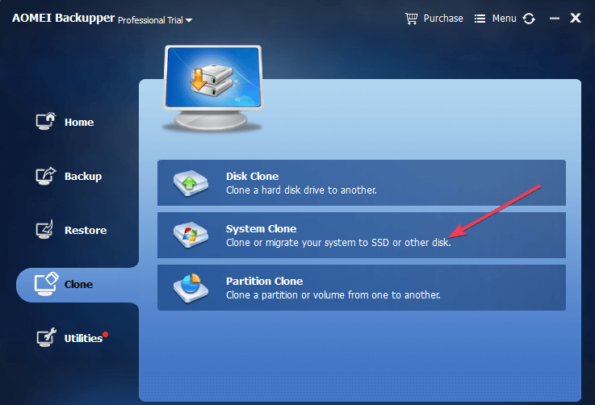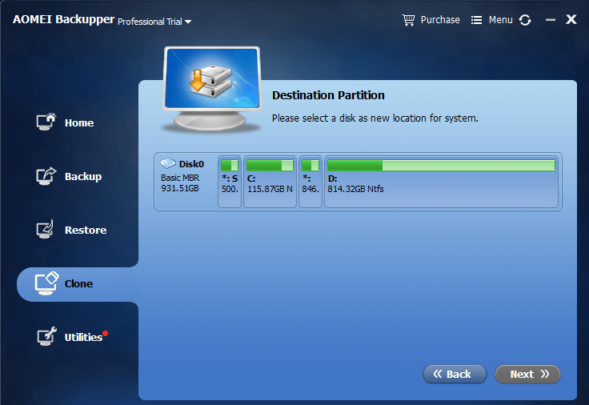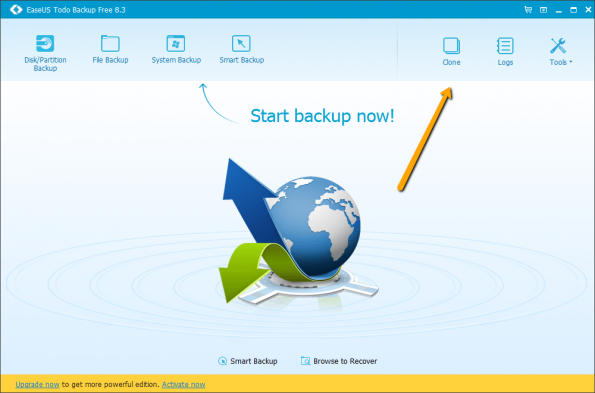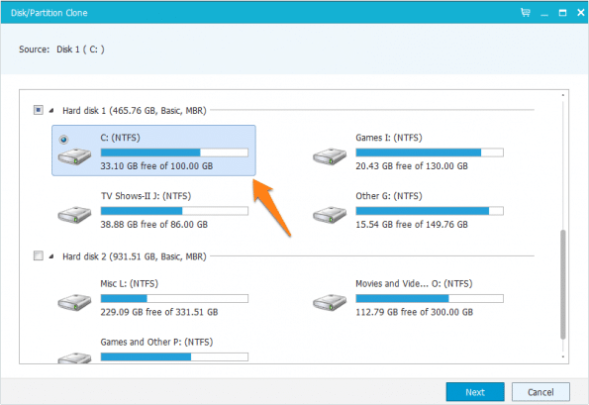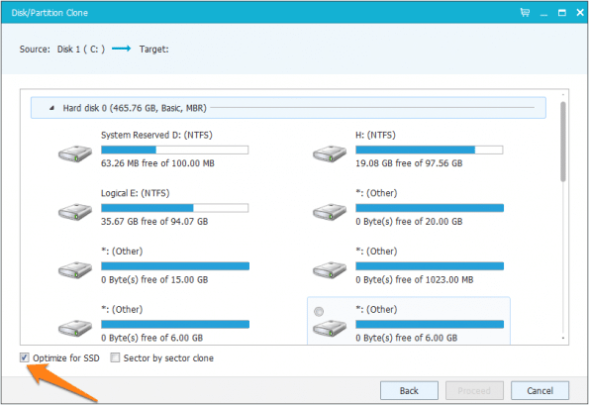أقراص الـ SSDs واحدة من الإستثمارات التي لن تندم بأنك قمت بها ووضعتها في جهازك مهما كان سعرها ، وبالطبع كلما زاد سعر القرص كلما زادت جودته ولكن هذا ليس حديثنا اليوم هنا ، ما نتحدث عنه اليوم هو طريقة لنقل بيانات ويندوز 10 خاصتك الموجودة على قرص HDD القديم خاصتك إلى قرص SSD جديد وسريع .
سنتحدث معكم اليوم عن طرق نقل الويندوز بكافة ملفاته وإعداداته دون أن تواجه أي مشاكل أو أعطال تظهر مفاجئة في الويندوز ودون حتى أن تحتاج لإعادة تثبيته على قرص الـ SSD الجديد الخاص بك ، بالطبع دائماً ننصح بأن تضع ملفات الويندوز والبرامج التي ستسخدمها بشكل مستمر ودوري على قرص الـ SSD لأنه أسرع وأفضل في القراءة عن الـ HDD .
يمكنك أن تقرأ أيضاً : كيف تجعل ويندوز 10 windows يقلع اسرع
هناك طريقتين أساسية لتتمكن من نقل الويندوز بسهولة ودون أي معاناة ودون أي خسارة للملفات الهامة أو حتى دخول في عناء إعادة تثبيت الويندوز على القرص الجديد ، وإليكم الطرق .
الطريقة الأولى : إستخدام برنامج AOMEI Backupper Standard
برنامج AOMEI هو برنامج يعمل على أخذ نسخة إحتياطية من ويندوز 10 خاصتك وإعادة تحميلها أو فكها على القرص الجديد الخاص بك ، وإليكم الخطوات لتتمكن من القيام بهذه العملية .
- في البداية قم بتحميل البرنامج من هنا .
- الآن قم بتوصيل القرص الجديد والقديم بالكومبيوتر الخاص بك
- قم بفتح البرنامج لتظهر لك شاشة الترحيب وقم بإختيار Clone من لقائمة اليسرى ومن ثم System Clone
- ستظهر لك الشاشة التالية والتي ستسألك إلى أين تريد نسخ النظام ؟ بالطبع قم بإختيار قرص الـ SSD الخاص بك مهما كان إسمه وحرفه
- بالطبع عملية النسخ ستأخذ بعض الوقت لذا كن صبوراً ، فورما ينتهي النسخ يمكنك أن تغلق جهازك وتزيل قرص الـ HDD القديم ليعمل ويندوز 10 من قرص الـ SSD الجديد خاصتك .
الطريقة الثانية : بإستخدام برنامج EaseUS ToDo Backup
سنعتمد في هذه الطريقة على إستخدام برنامج EaseUS ToDo لنقل ملفات Windows 10 إلى القرص الجديد الخاص بك وقبل أن نبدأ بالطريقة عليك تحميل البرنامج من هنا .
- الآن قم بفتح البرنامج على ويندوز 10
- قم بتوصيل قرص الـ SSD الجديد الخاص بك
- إضغط على كلمة Clone من الشاشة الرئيسية التي تظهر لك
- في الشاشة الأولى التي ستظهر لك قم بإختيار قرص C الخاص بك والذي يحمل الويندوز وملفات النظام
- قم في الشاشة التالية بإختيار القرص الذي ترغب في نقل الملفات له وإضغط على علامة Optimise For SSD
- الآن إضغط على التالي وإنتظر أن ينهي البرنامج عمله ويقوم بنسخ كافة ملفاتك إلى القرص الجديد .
- عندما تنتهي العملية قم بإغلاق جهازك وإزالة القرص القديم وبدأ التشغيل من القرص الجديد مباشرةً .